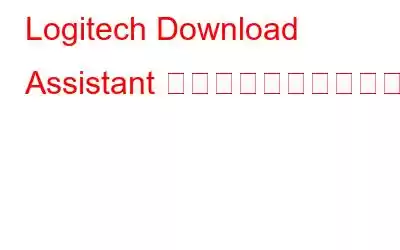起動時に実行される Logitech Download Assistant に悩まされていますか?
問題ありません。ここでは、スタートアップから Logitech Download Assistant (LDA) を無効にするためのステップバイステップのガイドを説明します。
ロジクールは最高のコンピューター アクセサリを開発する会社であり、説明する必要はありません。ウェブカメラからキーボード、マウス、ヘッドセットなど、ほぼすべての製品を提供しており、何百万ものユーザーから信頼されています。この名前を維持し、タイムリーなアップデートを提供するために、ほとんどの Logitech 製品には Logitech Download Assistant が付属しています。しかし、このアシスタントが起動するたびに表示されるようになると、ユーザーはイライラしてしまいます。
あなたがその中にいるか、起動時に起動する Logitech Download Assistant が原因で問題を抱えている知り合いがいる場合は、このガイドを最後まで読んでください。このトラブルシューティング記事では、起動時の Logitech Download Assistant の実行を無効にする方法を説明します。
Logicool ダウンロード アシスタントとは
名前のとおり、Logicool ダウンロード アシスタントはチーム Logitech によって開発されたソフトウェアで、新しいアップデートをダウンロードしてインストールするために使用されます。これは、Logicool プログラムを最新の状態に保つのに役立ちます。しかし、システム起動時に自動的に実行されるとユーザーはイライラしてしまいます。それだけでなく、これをマルウェアとみなす人もいます。したがって、これを無効にする方法をお探しの場合は、ここで行ってください。
起動時に Logitech ダウンロード アシスタントが実行される原因
問題の根本原因を突き止めるために、ユーザー レポートと問題を解決するために採用された方法を調べてみました。この調査中に、問題が発生するいくつかの理由が見つかりました。調査結果は次のとおりです。
- ロジクール製品用にリリースされた新しいアップデート – ロジクール デバイスに新しいアップデートがリリースされた場合、この問題が発生する可能性があります。同様の状況に陥ったユーザーは、システム ディレクトリから Logitech Download Assistant を削除することで問題を解決できたと述べていますが、起動オプションを無効にしたというユーザーもいます。
- オプション/関連するロジクール ソフトウェアのインストールに関する提案 – ロジクール ダウンロード アシスタントもポップアップ表示され、システムに関連するまたはオプションのロジクール ソフトウェアを提案することがあります。
これらの理由により、起動時に Logitech Download Assistant が実行されていることがわかります。この問題を解決しない場合は、以下で説明する手順に従って、Logicool ダウンロード アシスタントの自動実行を無効にしてください。
STA で実行されている Logitech Download Assistant を無効にする方法 rtup
方法 1: タスク マネージャーを使用して Logitech Download Assistant を無効にする
システム起動時に Logitech Download Assistant が開かないようにする最も簡単で簡単な方法は、タスク マネージャーを使用することです。その方法については、以下の手順に従ってください。
1. Ctrl + Shift + Esc を押してタスク マネージャーを開きます。
2. [スタートアップ] タブをクリックし、Logicool Download Assistant を探します。
3.それを選択し、右下隅にある「無効にする」ボタンをクリックします。または、右クリックしてコンテキスト メニューから [無効にする] を選択することもできます。
4.システムを再起動します。これで、起動時に Logitech Download Assistant が実行されなくなります。
タスク マネージャーに移動して Logitech Download Assistant エントリを見つけるのが面倒な場合は、Advanced PC Cleanup を実行してみてください。このオールインワン システム最適化ユーティリティを使用すると、起動時に実行される Logitech Download Assistant やその他の不要なタスクを無効にすることができます。さらに、これを使用すると、すぐに PC をクリーンアップし、マルウェア攻撃から保護することができます。
高度な PC クリーンアップを使用し、Logicool ダウンロード アシスタントを無効にするには、以下の手順に従います。
1. Advanced PC Cleanup をダウンロードしてインストールします
2. Windows 用のプロ仕様のジャンク クリーナーおよびスピード ブースター ツールを実行します。
3.左側のペインにある [スタートアップ マネージャー] オプションをクリックします。
4.モジュールがシステムをスキャンし、システム起動時に実行されているアプリケーションをリストするまで待ちます。
5. Logitech Download Assistant を探します
6.それを選択し、その横にある [ビン] アイコンをクリックします。これにより、Logicool Download Assistant が起動時に自動的に起動されなくなります。
7.システムを再起動します。これで、起動時に Logitech Download Assistant が実行されなくなります。
これに加えて、高度な PC クリーンアップを使用して、ジャンク ファイルの削除、無効なレジストリ エントリのクリーンアップ、システムのマルウェア感染のスキャン、ID 公開トレースなどのセキュリティ保護を行うことができます。
方法 2: 設定から Logitech Download Assistant を無効にする
Windows 設定から通知を無効にすることで、一部のユーザーは Logitech Download Assistant を無効にすることができました。その方法については、以下の手順に従ってください。
1. Windows + I を押して Windows の設定を開きます。
2. [システム] をクリックします
3.左側のペインから [通知とアクション] を選択します。
4.下にスクロールして、「これらの送信からの通知を受け取る」の下で Logitech を探します。 えー。
5.有効な場合は、設定をオフに切り替えます。
6.システムを再起動します。これで、システム起動時に LDA が実行されなくなります。
Logicool がリストにない場合は、次のステップに進みます。
方法 3: System32 から LogiLDA.dll ファイルを削除する
これは、起動時に Logitech Download Assistant の実行を停止する永続的な方法です。この修正を使用するには、System32 フォルダーから LogiLDA.dll を削除します。これが完了すると、Logicool Download Assistant は起動時に表示されなくなり、実行されなくなります。
注: このファイルを削除しても、ロジクール製品やメインのロジクール モジュールの機能と競合することはありません。ただし、ファイルが削除されると、自動機能が機能しなくなるため、ロジクール製品のアップデートを手動で探す必要があります。
ファイルを削除するには、次の手順に従います。
1. Windows + E を押してファイル エクスプローラーを開きます。
2.次のディレクトリで LogiLDA.dll を探します: C:\Windows\System32\
3. LogiLDA.dll ファイルを右クリックし、[削除]
4.システムを再起動すると、LDA は表示されなくなり、システム起動時に自動的に実行されなくなります。
これらの簡単な手順を使用するか、高度な PC クリーンアップを使用して、システム起動時の Logitech Download Assistant の実行を無効にすることができます。アップデートを手動でダウンロードしても問題ない場合は、Logicool Download Assistant を無効にしても問題ありません。また、そうすることで、起動時に実行されるプログラムが少なくなるため、システムのメモリが節約されます。情報が役に立ったと思われる場合は、賛成票を投じて、友人や家族と共有してください。技術的な問題に関してご質問やご提案がございましたら、お気軽にコメント ボックスにご質問やフィードバックをお寄せください。
関連記事:
ロジクール ゲーム ソフトウェアをダウンロードする方法
Windows 10 PC 用のロジクール ドライバの代替品 5 つ
読み取り: 0